Une petite aide...
-
-
Cela ressemble furieusement à un cylindre découpé par une simple surface non ?
La surface étant une simple courbe "étirée"Les plugins pour étirer : Projections par Didier Bur...(la dernière icône)
Si on ne veut pas de plugin, il suffit de fermer l'arc par un segment, on obtient une face
que l'on Push Pull et on vire tout ce qui faut pour avoir juste la surface!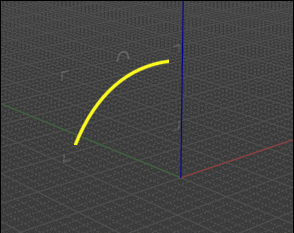
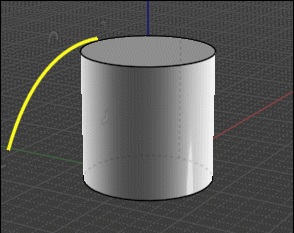
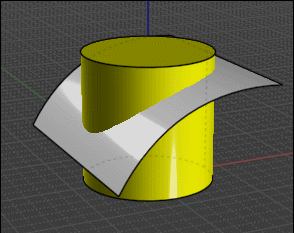
pS J'ai pas la sauce tomate sous la main...mais cela sera pareil!
Il faut juste augmenter le nombre de segments du cylindre pour avoir une découpe plus propre! -

Pour les caractères on peut utiliser Flowyfy... -
Merci Pilou et Ciscoo pour votre aide je vais testé les deux solutions, maintenant j'ai l'idée de la façon de faire et oui pas évident le monde de la 3d surtout quand ont n'est débutant.
-
Bon Flowify va être de la prise de tête pas possible dans ce cas-ci!

Il vaut mieux utiliser Shape Bender de Chris Fulmer !

(utiliser les touches flèchées pour "tourniquer" les différentes positions de résultat)Il faut un groupe, une droite paralèlle à l'axe Rouge, une courbe cible (soudée) avec Recurve de Diggsey par exemple
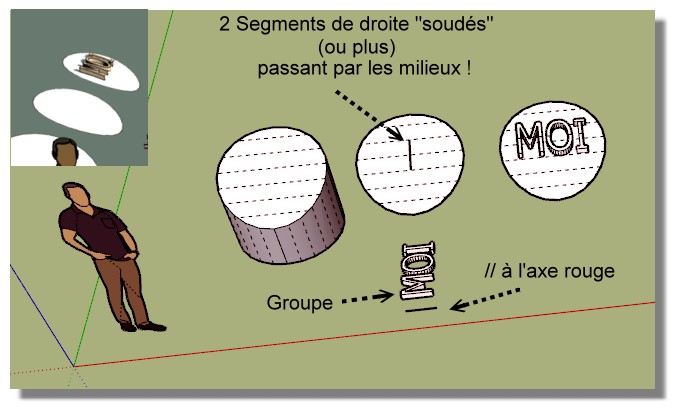
-
Bonjour
Une possibilité parmi d'autres (pas forcément la meilleure) :
- Faire le cylindre vertical
- Faire un rectanglevertical à coté du cylindre
- Dessiner la courbe supérieure sur ce rectangle
- Éliminer la partie au-dessus de cette courbe
- Pousserla partie inférieure vers l'autre coté du cylindre
- Intersection des faces
- Éliminer le haut du cylindre et tout ce qu'il y a en trop
- Dessiner la forme PUSH avec le A 3D sur le plan vert rouge, à coté du cylindre
- Modifier le composant PUSH
- Étirer chaque lettre vers le haut, trophaut
- Placer correctement ce texte dans le cylindre
- Refaire les étapes 2 à 7 pour éliminer comme désiré le haut de ce texte, au dessus d'une nouvelle courbe. Utiliser Modifier le composant et Intersection des faces pour séparer le haut du PUSH avec la nouvelle surface courbe, et avec le haut du cylindre. Supprimer le haut après.
@ plus
P.S : Bonjour Pilou
-
@ciscoo said:
Bonjour
Une possibilité parmi d'autres (pas forcément la meilleure) :
- Faire le cylindre vertical
- Faire un rectanglevertical à coté du cylindre
- Dessiner la courbe supérieure sur ce rectangle
- Éliminer la partie au-dessus de cette courbe
- Pousserla partie inférieure vers l'autre coté du cylindre
- Intersection des faces
- Éliminer le haut du cylindre et tout ce qu'il y a en trop
- Dessiner la forme PUSH avec le A 3D sur le plan vert rouge, à coté du cylindre
- Modifier le composant PUSH
- Étirer chaque lettre vers le haut, trophaut
- Placer correctement ce texte dans le cylindre
- Refaire les étapes 2 à 7 pour éliminer comme désiré le haut de ce texte, au dessus d'une nouvelle courbe. Utiliser Modifier le composant et Intersection des faces pour séparer le haut du PUSH avec la nouvelle surface courbe, et avec le haut du cylindre. Supprimer le haut après.
@ plus
P.S : Bonjour Pilou
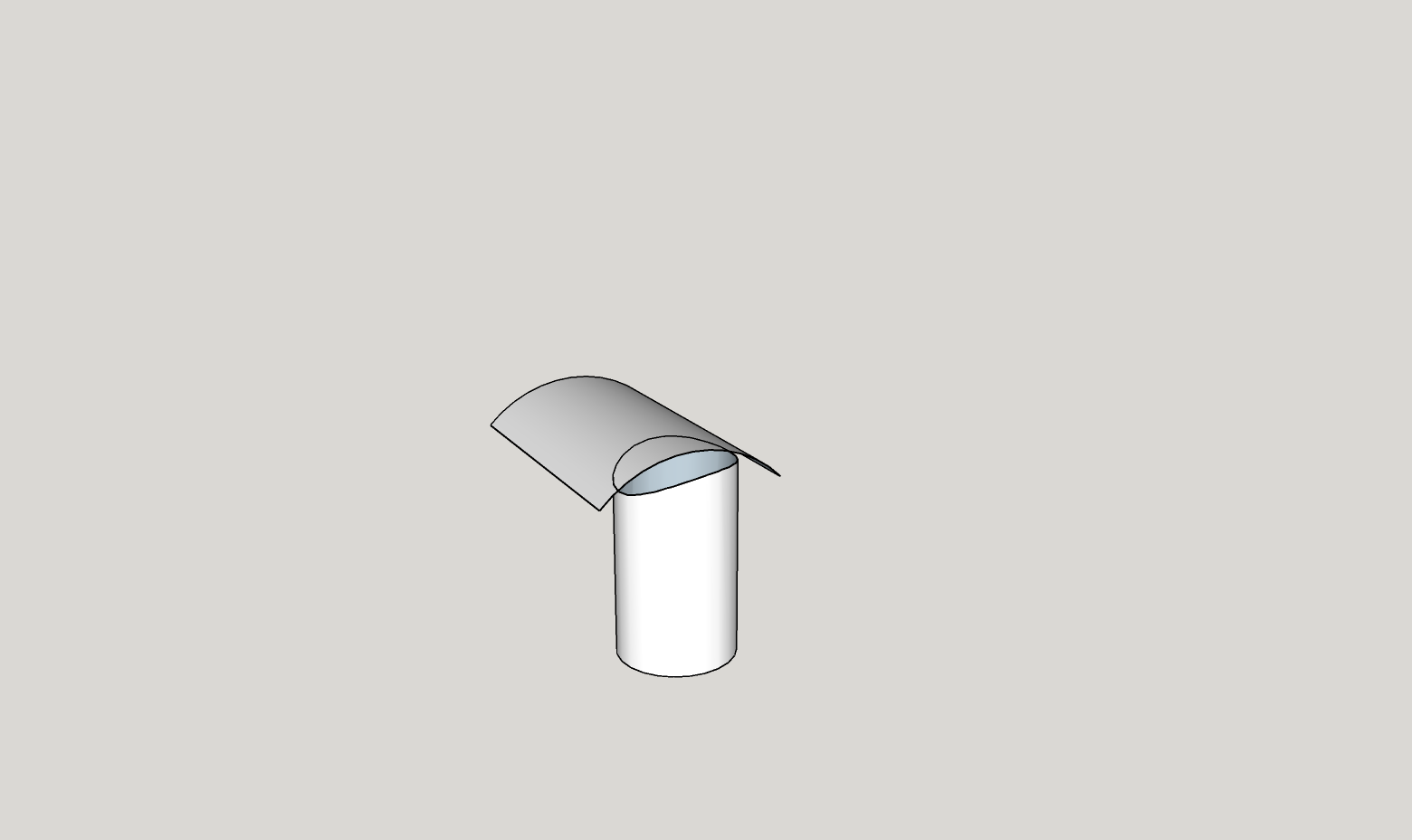
-
Avec ma méthode sans plugin

Un Arc
On le ferme par un segment = une face
On Extrude (Push-Pull) = arc volumique
On dessine un disc
On extrude = un Cylindre
On Pivote positionne l'arc Volumique
On vire tout pour avoir juste la surface
Sélection Générale: Clic Droit: Intersection avec la Sélection
On vire tout ce qu'on ne veut pas!
Et voilà!
Et remonter de 2 posts pour voir ma méthode pour poser des lettres sur cette surface!
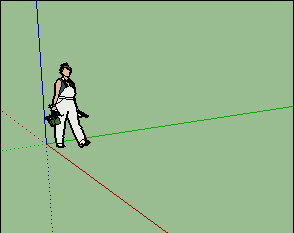
-
Bonjour
@pilou said:
Avec ma méthode sans plugin

Un Arc
On le ferme par un segment = une face
On Extrude (Push-Pull) = arc volumique
On dessine un disc
On extrude = un Cylindre
....
On vire tout ce qu'on ne veut pas!C'est du pareil au même... La vidéo de Pilou est plus parlante que ma liste...
Et pour le PUSH, on peut faire de même, avec un PUSH en 3D assez haut à la place du cylindre vertical.
Courage Totoffe1107, tu vas y arriver...
@ plus
-
Bonjour Pilou & Ciscoo je voulais vous dire un grand merci de m'avoir aidé.
Vous m'avez été d'un grand secours et de m'avoir donné la direction du principe de cette coupe le premier test n'était concluant du fais que je créer un composant (cube ou arc) enfin de mon coté sa fermé pas la face du dessus et après test et surtout d'avoir bien regardé les étapes de la vidéo j'ai réussi je vais passé au mode texte on verra bien même si je réussi pas c'est pas bien grave il me reste plus à réaliser ma pièce en croisant les doigts je vous mettrait les images.
je vais passé au mode texte on verra bien même si je réussi pas c'est pas bien grave il me reste plus à réaliser ma pièce en croisant les doigts je vous mettrait les images.Encore merci pour votre aide
-
Bonjour
Une fois que tu as correctement dimensionné et placé le texte PUSH, il faut :
- Cliquer droit sur la surface courbe traversant ce texte --> --> Intersection des faces avec le modèle (Sinon, le haut des lettres sera vide à la fin. On verra le vide dedans)
- Sélectionner le texte --> Clic droit --> Modifier le composant
- Sélectionner toutes les lettres --> Clic droit --> Intersection des faces avec le modèle (Pour pouvoir supprimer le haut des lettres, et laisser le bas en place)
- Supprimer le haut de chaque lettre en le sélectionnant et avec Supp
- Sortir du composant PUSH en cliquant n'importe où en dehors
- Supprimer les éléments en trop
@ plus
-
Je voulais pas revenir vous déranger mais juste poster la création mais malheureusement rien ne va j'ai passé tout mon samedi pour réaliser se satané bouton entièrement mais sur une fin avec plein d'erreurs avec Cura et sur la colère j'ai tous supprimé ce fichier j'ai donc repris ce dimanche et juste un petit test avec la base par vos conseille et boommmmm déjà cura erreur je vais pas pourvoir continuer car plus cachet pour mes nerfs
 voici mon fichier joint pour voir ce que je fais très mal et pourquoi sa ne marche pas.
voici mon fichier joint pour voir ce que je fais très mal et pourquoi sa ne marche pas.Merci d'avance pour aide (encore)
-
Il est indique sketchup 2016 dans le profil, mais je n'arrive pas charger avec ma 2017 Make!
Il faut donc enregistrer sous avec une version antérieure!
La v6 par exemple pour être sûr d'être lisible par un public très large!
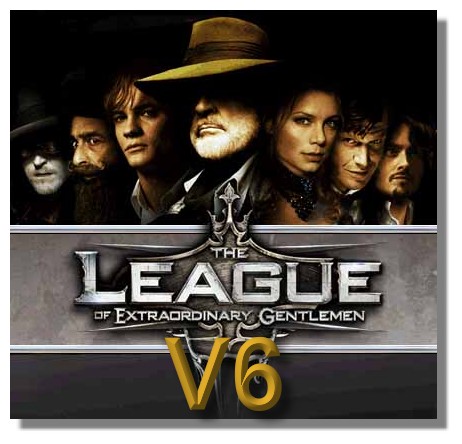
-
-
Super ça marche maintenant!
 La v6 y a que cela de vrai!
La v6 y a que cela de vrai! 
Et le bouton il ressemble au chapeau de ce James Bond que l'on voit 2 posts plus haut qui vient de nous quitter!

C'est de ce Cura-là que l'on parle ?
Et alors quel est le souci ? Il est parfait ce bouton!

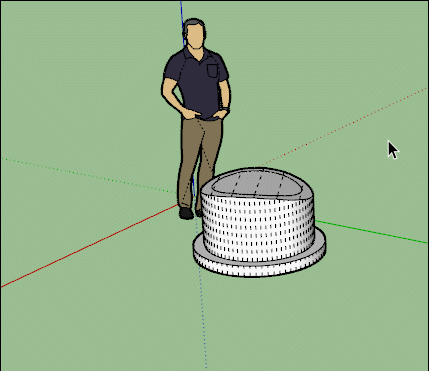
PS Enfin pas si parfait que cela puisqu'il n'est pas "Solide"!

-
-
PS Enfin pas si parfait que cela puisqu'il n'est pas "Solide"!

Il doit suffir de donne un petit coup de Push-Pul à la surface marqué en bleu!
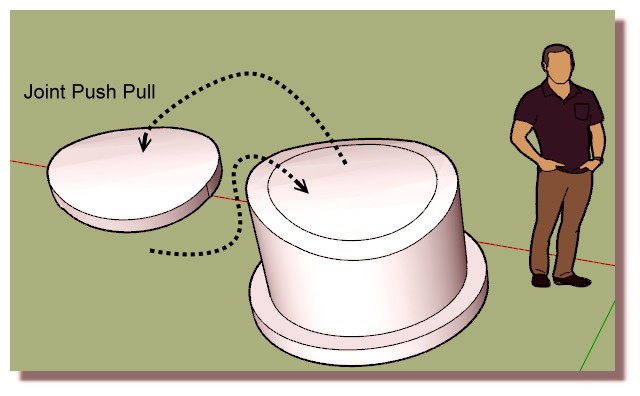
-
Oui c'est parce que la surface montrée en bleu n'a pas d'épaisseur!

Il faut faire la manipe que j'ai postée juste au-dessus!

Tout étant remis en place, on éclate tout et on en fait un Groupe qui devrait afficher "Solide" dans les Infos de cette brave sauce tomate!

-
Bon, ma manipe ne marche pas mais c'était bon en théorie!

C'est parce que le périmètre est rop "torturée"!

Quand cela ne marche pas par la porte on va rentrer par la fenêtre!

-
Merci Pilou pour ton aide Mais là pour moi il est temps de tourné la page car j'ai rien compris je vais pas retenir ton aide je vais essayé d'apprendre sketchup encore merci.
Advertisement












